
Attenzione!
Il programma Magic Mac Recovery non è più supportato.
Prendi in considerazione il prodotto più potente e nuovo Magic Partition Recovery.
Recupero File “step by step”
Il recupero dei file avviene secondo questi passaggi:
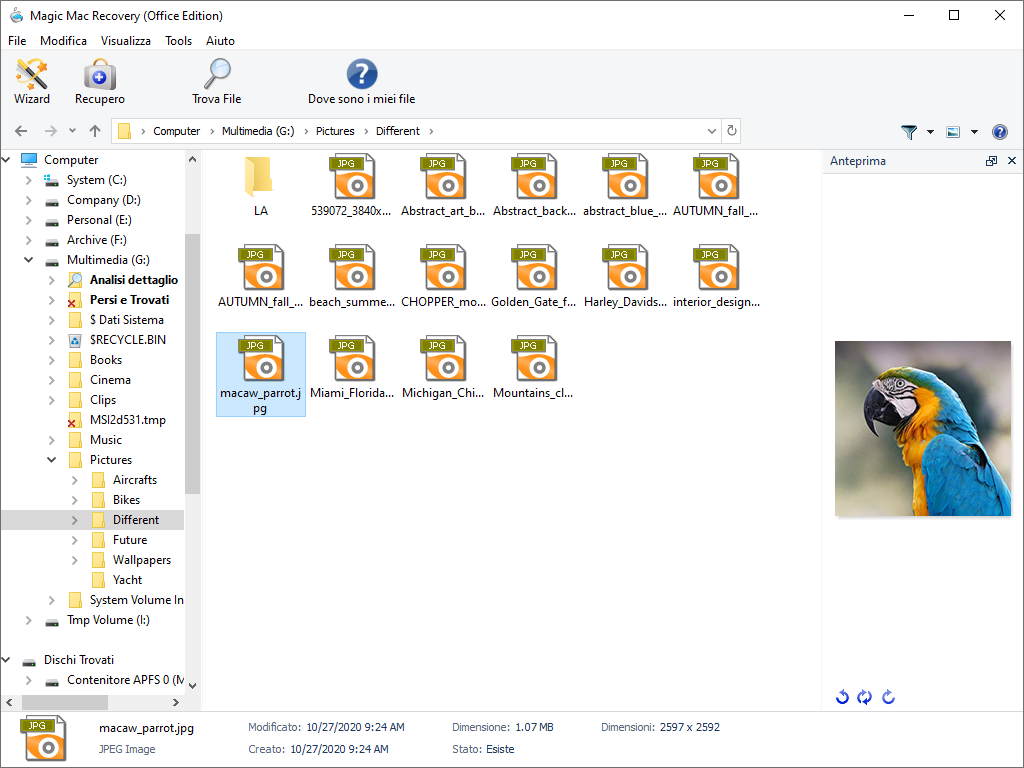
Passo 1: Seleziona il disco richiesto
Sul lato sinistro del programma scegli il disco che contiene i file cancellati. Se una partizione logica è cancellata o corrotta ed è non disponibile nella lista delle unità, puoi scegliere il disco fisico in cui è memorizzata quella partizione.
Il software ti offrirà la possibilità di scegliere fra “Analisi Completa” e “Scansione Veloce”.
L’Analisi Completa esegue un esame approfondito di ogni settore del disco selezionato. Verranno estratte tutte le informazioni disponibili per identificare le partizioni logiche esistenti o che sono esistite o per recuperare la struttura originale di ogni settore, con i nomi di file, cartelle e altri contenuti.
La Scansione Veloce consente invece di ripristinare i file eliminati di recente da partizioni esistenti.
Passo 2: Trova file cancellato
Dopo l’analisi il programma mostrerà le cartelle e i file che si trovano su un supporto selezionato. Selezionare una cartella sulla sinistra, dopo è possibile visualizzare il suo contenuto nella parte principale del programma. Oltre ai file e alle cartelle esistenti, è possibile anche visualizzare quelli cancellati. Essi saranno contrassegnati con una scritta rossa. È possibile utilizzare la funzione “Trova File” per trovare il file di cui avete bisogno. Per filtrare i file basta utilizzare l’opzione “Filtro” nel menu “Visualizza”. È possibile filtrare e visualizzare solo i file eliminati, esistenti o tutti i file. Utilizzare la parte principale del programma per visualizzare, selezionare e recuperare file e cartelle. Se l’opzione “Anteprima” è attiva, dopo aver selezionato un file esso sarà immediatamente visualizzato nella schermata di preview.
Passo 3: Recupero File cancellati
Per recuperare un file o una cartella clicca sul bottone “Recupero” sulla toolbar. Si aprirà la finestra con il Salvataggio Guidato.
Leggi di più sulla funzione Salvataggio Guidato…
Contenuto